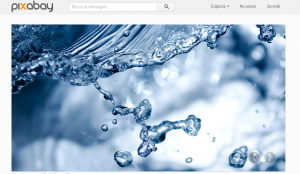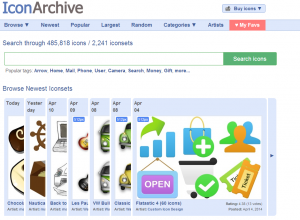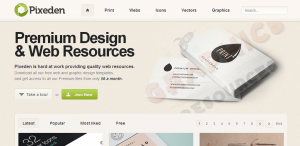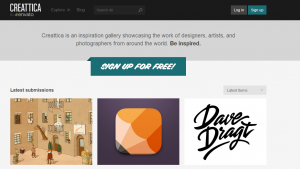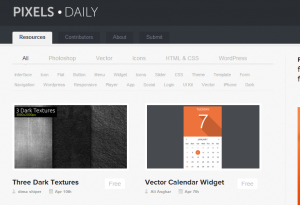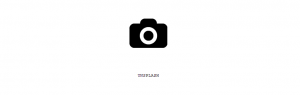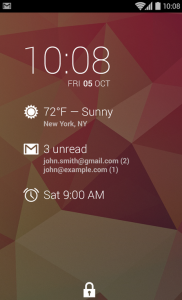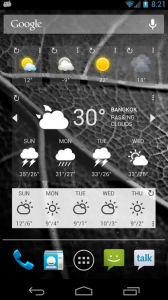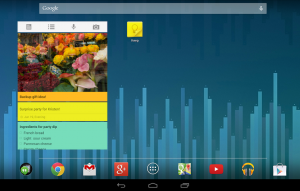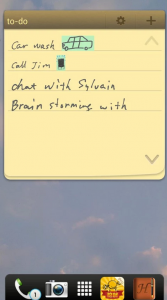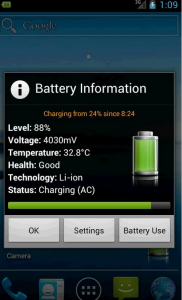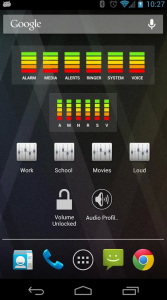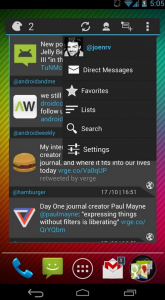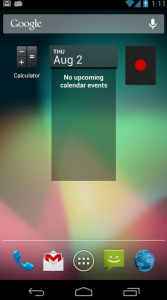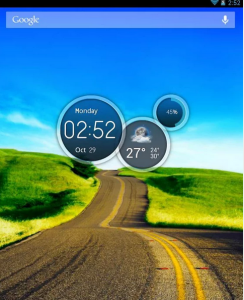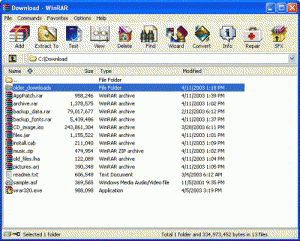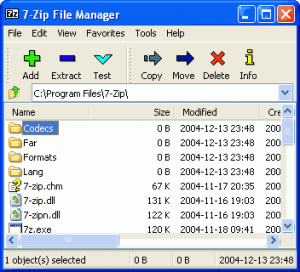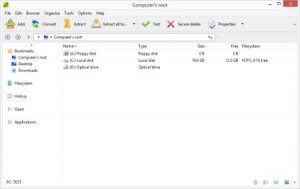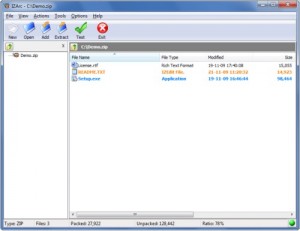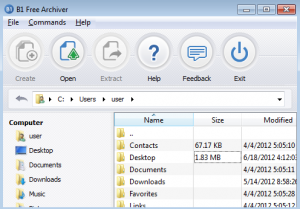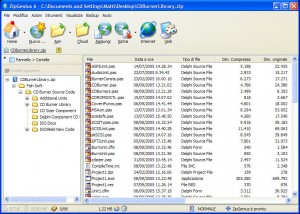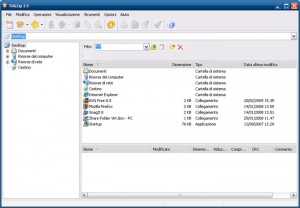Oggi proponiamo una lista di siti che mettono a disposizione immagini da scaricare gratis.
La tutela del diritto di autore è una tematica sempre più sentita in internet, particolarmente quando parliamo di immagini e foto. Infatti moltissime persone fanno uso di immagini o fotografie protette da diritto di autore senza possedere le dovute autorizzazioni, violando in questo modo la legge e ponendosi a rischio di pesanti sanzioni. Tutto questo è però evitabile usufruendo di immagini distribuite sotto licenza d’uso Creative Commons CC, la quale permette appunto di utilizzare, scaricare, modificare e pubblicare contenuti in modo libero. La diffusione avviene per opera degli stessi creatori delle immagini, i quali molte volte vogliono farsi pubblicità o invogliare l’utente a comprare le immagini nella loro versione a alta risoluzione.
Proprio per questo, anche se non sempre, le immagini che vengono messe a disposizione sono di bassa o media risoluzione, e la loro diffusione avviene in forma libera attraverso siti specializzati e con possibilità di acquisto della versione premium, il più delle volte a prezzi contenuti, non più di qualche dollaro. Per tutti coloro che sono alla ricerca di immagini da scaricare gratis abbiamo, realizzato una lista di siti da tenere in considerazione nel momento in cui si ricerca l’immagine giusta da utilizzare, sia che siamo proprietari di un sito Internet, sia che stiamo cercando una foto per promuovere un nostro prodotto.
Stock.xchng è probabilmente la più grande community di fotografi online, i quali molte volte mettono a disposizione le proprie opere per pubblicizzarsi. Il sito contiene oltre quarantamila immagini che possono essere scaricate senza effettuare la registrazione. Tramite il modulo presente nella parte alta della pagina iniziale è possibile effettuare ricerche, in modo da trovare le foto di cui si ha bisogno. Per ogni immagine è poi possibile visualizzare un’anteprima e diverse informazioni, come l’autore e la data.
Risulta essere completamente libero e gratuito l’uso di Pixabay. Potremo quindi modificare, copiare e usare le immagini contenute nel sito a nostro piacimento, in quanto ogni immagine è pubblicata sotto licenza Creative Commons. Il sito, inoltre, è tradotto in più lingue, tra le quali anche l’italiano, ma possiede comunque un’interfaccia grafica piuttosto semplice, che permette di comprendere con facilità come utilizzarlo. Risulta essere possibile effettuare ricerche o visualizzare velocemente le foto più scaricate.
Numerose sono anche le immagini gratis disponibili su OpenPhoto. Il sito permette di effettuare ricerche e di individuare i file esplorando le varie categorie in cui sono divise le foto.
Nella pagina di download di ogni immagine troviamo poi informazioni dettagliate sul modo in cui è possibile utilizzarle.
Freedigitalphotos si caratterizza per le dimensioni dell’archivio che mette a disposizione, è infatti possibile trovare immagini gratis di tutti i tipi da scaricare velocemente.
Le foto possono essere individuate esplorando le varie categorie o effettuando ricerche tramite il modulo presente nella pagina iniziale.
Per ogni immagine è poi presente una pagina di download con informazioni dettagliate relative al modo in cui può essere utilizzata.
Se però siamo alla ricerca non proprio di immagini, ma di icone, troveremo molta più possibilità di scelta in IconArchive. Il sito mette a disposizione oltre trecentomila da scaricare senza effettuare la registrazione. Le icone possono essere individuate esplorando le varie categorie o utilizzando il motore di ricerca presente sul sito. Nella pagina di download troveremo poi informazioni dettagliate sulla licenza.
Per chi è alla ricerca di immagini vettoriali, Pixeden rappresenta una soluzione molto interessante. Il servizio offre anche una discreta collezione di immagini grafiche e icone, alcuni file sono gratis mentre altri richiedono la registrazione di un account a pagamento.
Ricco di file ai quali potremo accedere gratuitamente, Creattica mette a disposizione anche immagini in 3D, loghi, infografiche e molti archivi di icone, caratteri e modelli. Nel caso di uso personale il download sarà per lo più libero, mentre diventa a pagamento per usi commerciali dei file.
Particolarmente indicato per coloro che ricercano immagini per siti Internet è Pixelsdaily, servizio che offre icone, pulsanti e modelli e permette di accedere a una grandissima libreria online composta di immagini di qualità.. L’accesso al sito è del tutto gratuito, così come il download dei file.
Interessante sito per ricercare foto, anche se purtroppo non vengono suddivise per categoria o tag, è Unspalsh. Si tratta di un servizio che mette a disposizione dieci immagini gratis ogni dieci giorni. Esplorando l’archivio è possibile trovare numerosi file interessanti da scaricare.
Per chi è alla ricerca di foto, illustrazioni e sfondi, Morguefile è un altro sito molto interessante. La ricerca delle immagini desiderate viene facilitata da una divisione molto ordinata, che ci guiderà a una rapida individuazione della categoria di foto desiderata.
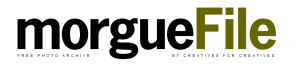 I siti che mettono a disposizione immagini da scaricare gratis sono piuttosto numerosi, il consiglio è quello di visitare quelli che abbiamo segnalato in questo articolo che si caratterizzano per la qualità elevata delle foto mette a disposizione.
I siti che mettono a disposizione immagini da scaricare gratis sono piuttosto numerosi, il consiglio è quello di visitare quelli che abbiamo segnalato in questo articolo che si caratterizzano per la qualità elevata delle foto mette a disposizione.